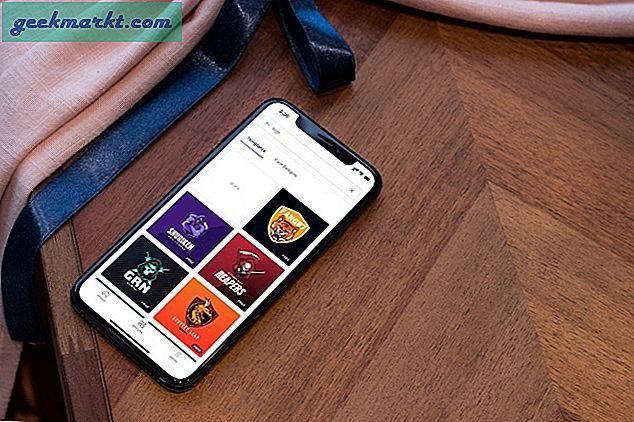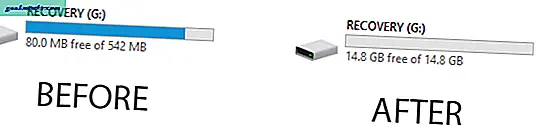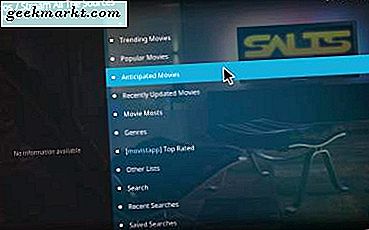
Kodi adalah pusat media untuk Windows yang memungkinkan pengguna untuk menonton film, acara tv, olahraga dan banyak lagi. Apa yang dimulai sebagai Xbox Media Center (XBMC) kini telah menjadi salah satu paket perangkat lunak multimedia terbaik yang pernah ada! Yang membuat Kodi istimewa adalah banyaknya add-on yang meningkatkan perangkat lunak. SALTS, atau Stream All The Sources, adalah salah satu pengaya pihak ketiga Kodi yang paling terkenal.
SALTS adalah pengaya streaming yang memungkinkan pengguna untuk mengalirkan banyak film dan acara TV dari berbagai sumber dan menontonnya di Kodi. Ini adalah salah satu pengaya streaming paling tinggi bersama dengan Exodus dan Phoenix. SALTS mengalirkan beragam konten dan memiliki banyak opsi konfigurasi. Ini adalah bagaimana Anda dapat menambahkan SALTS ke Kodi v17.1.
Cara Memasang SALTS
Anda tidak dapat menambahkan add-on pihak ketiga ke Kodi v17.1 tanpa memilih opsi Unknown sources terlebih dahulu. Jadi buka Kodi dan klik tombol gigi di bagian atas sidebar layar rumah. Kemudian pilih Pengaturan Sistem > Add-on untuk membuka pengaturan yang ditunjukkan langsung di bawah ini. Alihkan opsi Sumber tidak dikenal dan tekan Ya untuk mengonfirmasi.

Selanjutnya, simpan repositori ZIP add-on ke Windows. Klik tknorris lepaskan repositori di halaman web ini untuk menyimpan ZIP ke hard drive. Sekarang Anda dapat menginstal repositori itu dengan mengklik Add-ons di sidebar Kodi. Bilah sisi Pengaya menyertakan ikon kotak yang dapat Anda tekan untuk membuka browser Add-on dalam cuplikan di bawah ini.

Selanjutnya, pilih Instal dari file zip dan klik C: untuk merambah ke folder tempat Anda menyimpan repositori.tknorris.release Zip ke. Mungkin akan ada di folder Unduhan Anda. Pilih repository.tknorris.release-1.0.1 Zip dan tekan tombol OK .
Klik Instal dari repositori di browser Add-on, dan pilih tknorris Release Repository . Kemudian pilih Pengaya video > Streaming Semua Sumber untuk membuka halaman pengaturan tambahan di bawah ini. Tekan tombol Install di sana untuk menambahkan SALTS ke Kodi. Notifikasi yang diaktifkan Add-on di kanan atas jendela Kodi menegaskan bahwa SALTS siap untuk bergulir!

Kembali ke layar beranda Kodi dengan menekan tombol Esc beberapa kali. Klik Add-on untuk membuka ikhtisar add-on Anda seperti pada bidikan langsung di bawah ini. Itu akan mencakup add-on video SALTS yang sekarang dapat Anda buka di pusat media.

Sekarang Anda dapat mengoptimalkan add-on dengan konfigurasi otomatisnya. Klik add-on SALTS untuk membukanya. Pilih Pengaturan dan klik SALTS Konfigurasi Otomatis untuk membuka opsi di bawah ini. Anda dapat meninggalkan daftar pengaturan konfigurasi apa adanya, atau memodifikasi satu atau dua opsi di sana jika diperlukan, dan tekan tombol Lanjutkan .
Perhatikan bahwa Anda juga dapat menginstal SALTS dengan Fusion. Fusion adalah installer yang berisi banyak add-on Kodi, dan itu termasuk SALTS. Artikel Tech Junkie ini memberikan panduan untuk menambahkan Fusion ke Kodi. Setelah menambahkan Fusion ke pusat media, klik Instal dari file zip> Fusion> kodi-repos> Inggris> repository.tknorris.release> OK. Anda dapat menginstal SALTS dari tknorris Release Repository .
PENGATURAN SALTS Add-on
Ada baiknya menjelajahi pengaturan SALTS sebelum Anda menonton film atau acara dengan add-on. Klik Pengaturan > Pengaturan Add-on di SALTS untuk membuka jendela popup dalam snapshot di bawah ini. Itu termasuk berbagai pilihan termasuk dalam antarmuka pengguna, Subtitles, General, Source Management, Artwork Scraping dan Library Integration tabs.

Tab General terutama mencakup urutan sortir dan opsi daftar genre. Misalnya, di sana Anda dapat mengonfigurasi pengaturan Urutan Sortir Koleksi Saya yang mengatur tampilan koleksi Anda. Anda dapat memilih untuk mengurutkan tampilan koleksi berdasarkan judul, tahun, yang dikumpulkan sebelumnya, atau yang baru-baru ini dikumpulkan.
Tab Antarmuka Pengguna memungkinkan Anda untuk menambah atau menghapus item menu dari SALTS. Semua item menu yang tercantum di sana diaktifkan secara default. Namun, Anda dapat menghapus item menu yang tidak penting jika diperlukan.
Jika Anda ingin menonton film atau pertunjukan non-Inggris, Anda harus mengaktifkan pengaturan subtitle. Tab Subtitle menyertakan opsi Aktifkan Subtitles . Klik pengaturan itu untuk mengaktifkan subtitle. Kemudian Anda dapat mengkonfigurasi pengaturan Bahasa Subtitle sesuai kebutuhan. Pilih kedua secara Otomatis memilih subtitle yang cocok pertama dan Tampilkan Subtitle pada opsi Playback . Tekan tombol OK untuk mengonfirmasi pengaturan yang dipilih.

Tab Manajemen Sumber juga mencakup beberapa opsi praktis. Misalnya, opsi Sumber Pemutaran Otomatisnya memainkan sumber kerja pertama. Jadi jika itu belum dipilih, aktifkan opsi itu. Anda dapat mengkonfigurasi bagaimana add-on menyajikan hasil sumber dengan pengaturan Metode Pemilihan Sumber . The Scraper Timeout bar memungkinkan Anda untuk menyesuaikan berapa lama SALTS menunggu hasil dari pencakar.
Sekarang Anda dapat menonton banyak film dan acara TV di Kodi dengan SALTS! SALTS hanyalah salah satu pengaya streaming yang bagus untuk Kodi, dan panduan Tech Junkie ini memberi tahu Anda tentang beberapa pengaya lainnya yang dapat Anda tonton di TV dan film di pusat media.